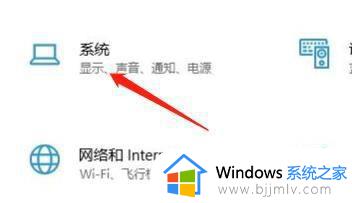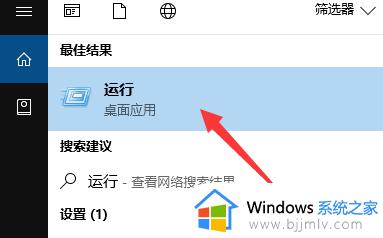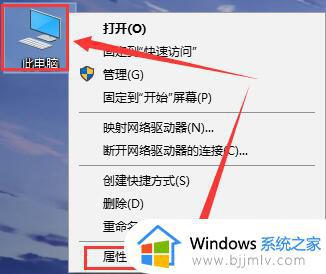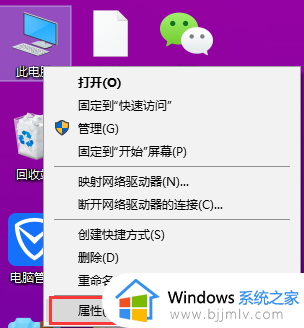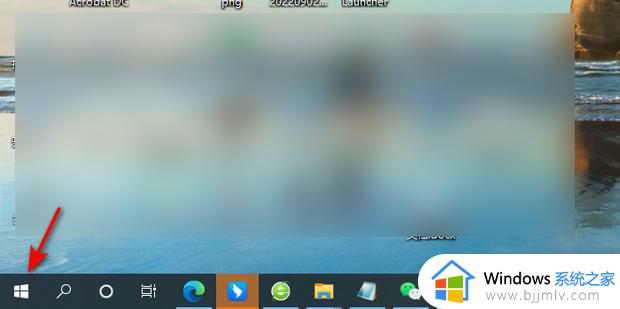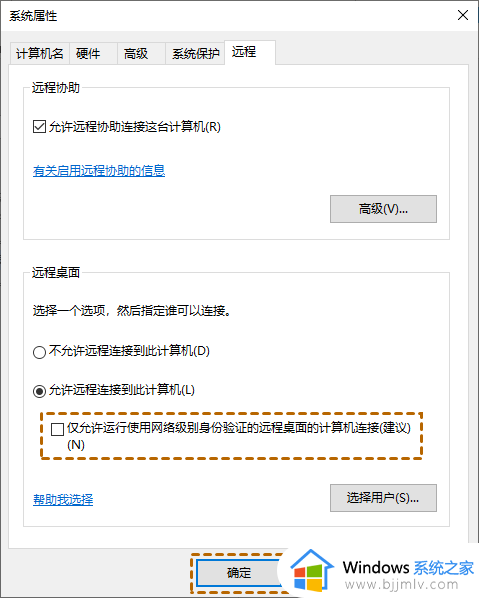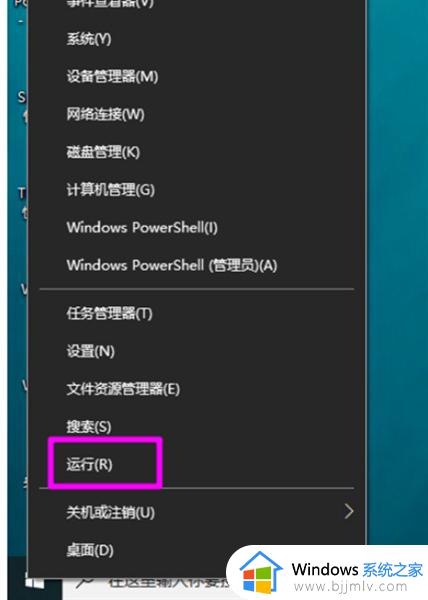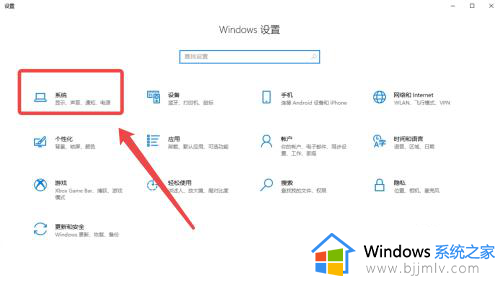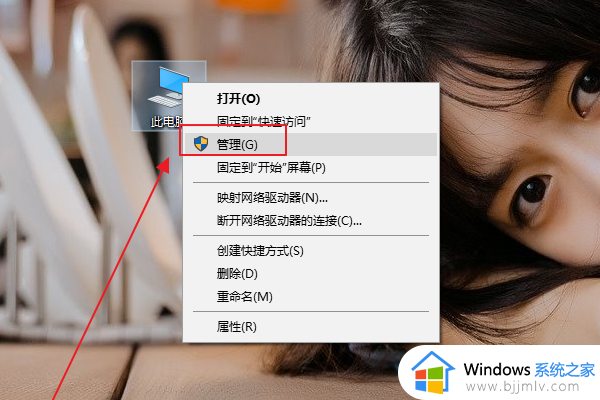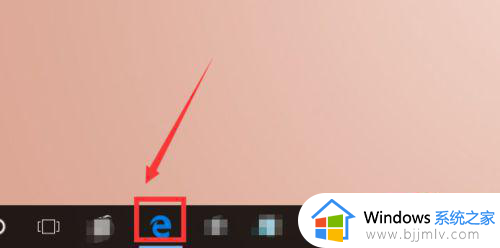win10允许远程连接的方法 win10如何设置允许远程连接
更新时间:2024-02-01 13:49:00作者:qiaoyun
电脑中一般都是内置有远程连接功能的,如果要想让自己的电脑让别人远程的话,就需要设置允许远程连接,可是有很多win10系统用户并不知道如何设置允许远程连接吧, 方法并不会难,有想要知道的用户们可以跟着小编一起来看看win10允许远程连接的方法吧。
方法如下:
1、首先打开【windows设置】,点击【系统】进入。
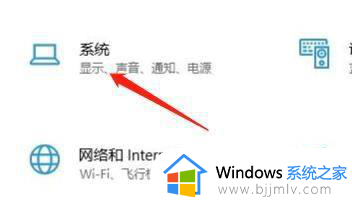
2、然后在【关于】中,点击【更改产品密钥或升级windows】选项。
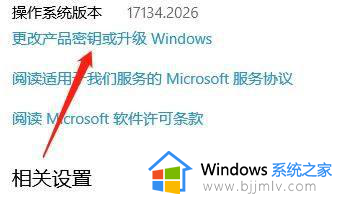
3、接着选中【开发者选项】,再下拉点击【显示设置】。
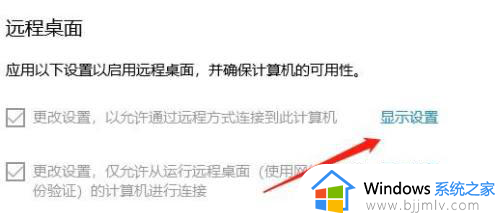
4、最后再点击选中【允许远程连接到此计算机】即可。
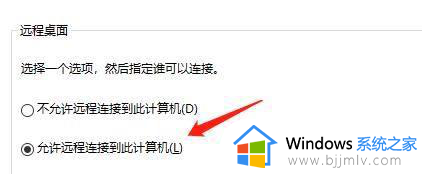
以上给大家介绍的就是win10设置允许远程连接的详细方法,大家如果有需要的话,可以参考上面的方法步骤来进行设置,希望帮助到大家。